CorelDRAW X6如何导入图片?CorelDRAW X6导入图片教程
CorelDRAW X6如何导入图片?CorelDRAW X6导入图片教程CORELDRAW图形套件都是您值得信赖的图形设计软件解决方案,在使用软件时如果需要我们导入图片该怎恶魔操作呢?下面小编带来了详细步骤,一起来学习吧... 22-11-04
coreldraw x6如何导入图片呢?今天小编就来讲解coreldraw x6导入图片的方法,感兴趣的快跟小编一起来看看吧,希望能够帮助到大家。
coreldraw x6导入图片教程
第一步:首先打开coreldraw x6软件。
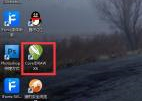
第二步:打开coreldraw后,创建一个新图层。

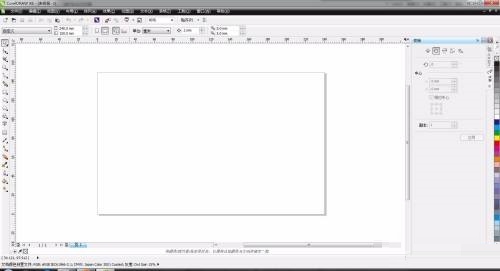
第三步:在上方工具栏,点击导入的功能或者用键盘输入ctrl+i。
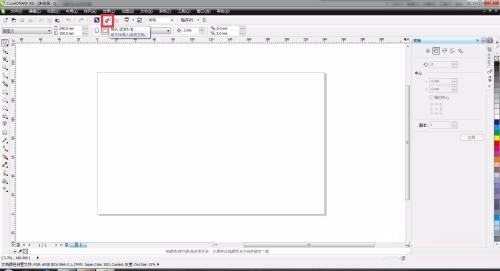
第四步:打开导入的功能界面后,选择所需导入的coreldraw的图片,点击导入。

第五步:最后图片就导入coreldraw图层里面了。

以上就是小编给大家带来的coreldraw x6如何导入图片的全部内容,希望能够帮助到大家哦。
相关文章:
-
CDR怎么手绘插画风格的仙人掌? ins风格仙人掌cdr画法CDR怎么手绘插画风格的仙人掌?现在流行极简风,想要绘制一款仙人掌,该怎么绘制呢?下面我们就来看看ins风格仙人掌cd…
-
cdr提示为非法盗版软件怎么办? cdr软件被检测到是盗版不能用的解决办法cdr提示为非法盗版软件怎么办?cdr使用的时候,提示是盗版软件,不能用,该怎么办呢?下面我们就来看看c…
-
cdr招财进宝艺术字怎么设计? 招财进宝的缩写艺术字的画法cdr招财进宝艺术字怎么设计?一般设计字体常用ps、ai、cdr等软件,今天我们就来看看使用cdr手绘招财进宝的缩写艺术…
-
cdr怎么手绘卡通小羊头像? cdr卡通适量头像设计技巧cdr怎么手绘卡通小样头像?想要设计一款卡通头像,该怎么设计呢?下面我们就来看看cdr卡通适量头像设计技巧,详细请看下文介…
-
cdr如何在表格里添加文字? cdr表格插入文字并居中的技巧cdr如何在表格里添加文字?cdr表格中想要插入文字,并让文字居中,该怎么操作呢?下面我们就来看看cdr表格插入文字并…
-
cdr表格边框和内部线条不一致怎么办? cdr表格线粗细不同的解决办法cdr表格边框和内部线条不一致怎么办?cdr中绘制的表格线条粗细不一致,外部线条粗,内部线条细,该怎么办呢?…
版权声明:本文内容由互联网用户贡献,该文观点仅代表作者本人。本站仅提供信息存储服务,不拥有所有权,不承担相关法律责任。
如发现本站有涉嫌抄袭侵权/违法违规的内容, 请发送邮件至 2386932994@qq.com 举报,一经查实将立刻删除。
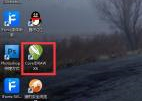

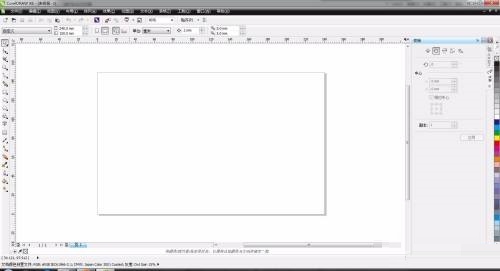
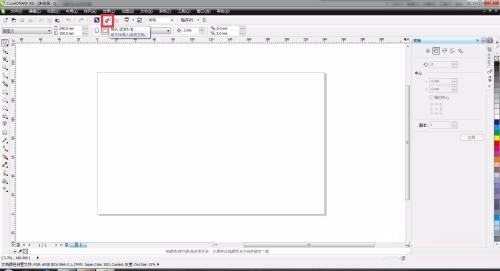



发表评论